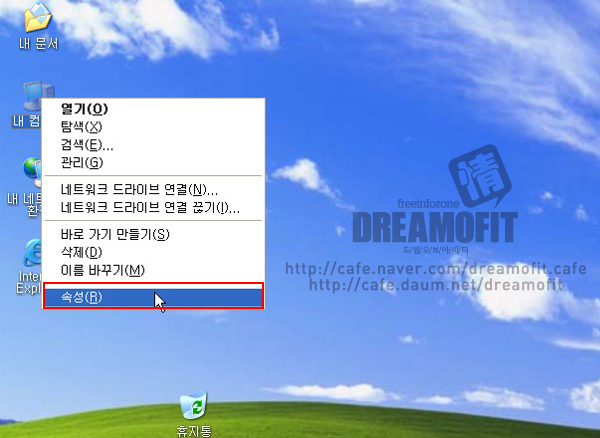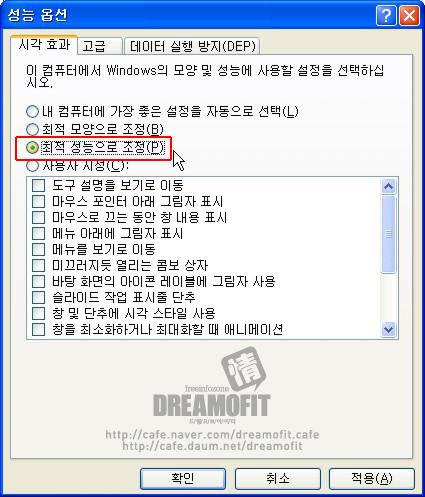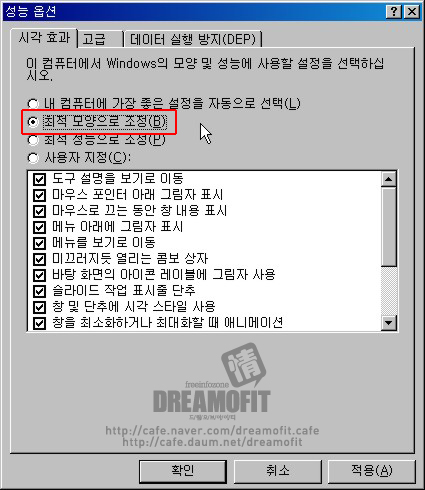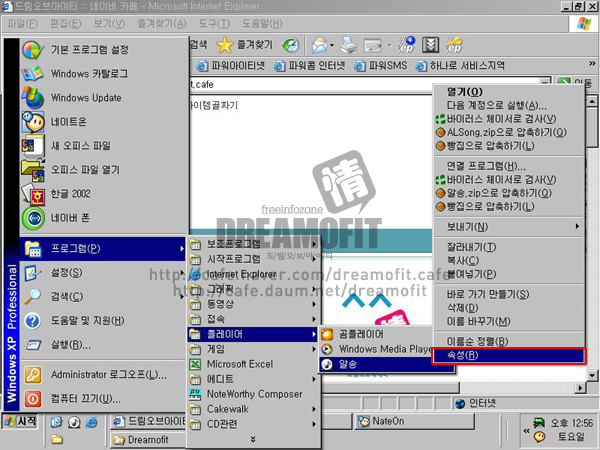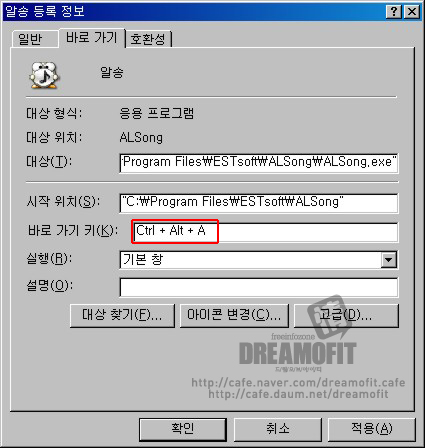먼저 바탕화면에 있는 익스플로러 바로가기 아이콘에 마우스를 가져간 다음,
오른쪽 버튼을 눌러 속성을 클릭합니다. (아래그림 참고)
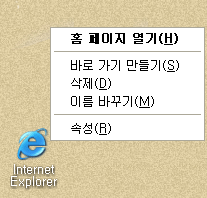
속성을 클릭하면 아래와 같은 화면이 보이는데,
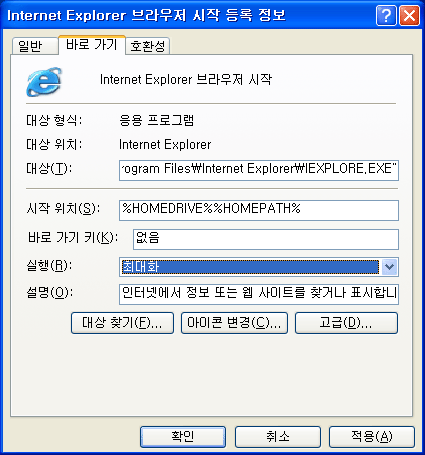
실행키에 기본창으로 되어 있는걸 최대화로 바꿔줍니다.
그다음 "시작 > 실행"을 한다음, regedit 라고 쓴다음 확인을 누룹니다.
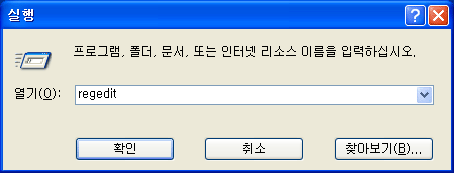
레지스트리 편집기가 열리면, 아래와 같은 경로로 찾아 갑니다.
HKEY_CURRENT_USER\Software\Microsoft\Internet Explorer\Main
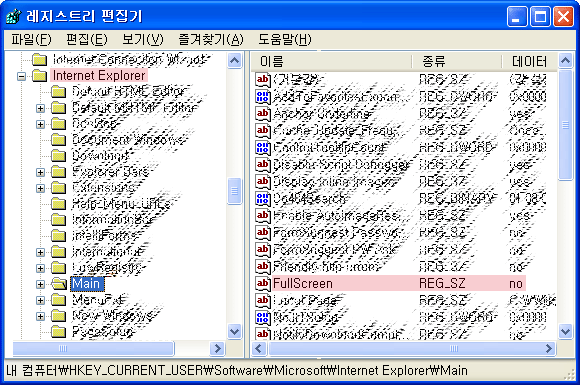
Main 폴더에서 우측에 있는 FullScreen 을 더블클릭하면 아래와 같은 창이 뜹니다.
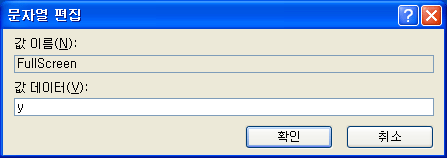
값이 "no"라고 되어 있는걸 "y"로 바꿔줍니다.
이렇게 설정해 놓으시면 인터넷 인스플로러를 띄우시면 최대화창으로 뜹니다.
[출처] : http://inyeon.net/zbxe/blog